请关注本头条号,每天坚持更新原创干货技术文章。
如需学习视频,请在微信搜索公众号“智传网优”直接开始自助视频学习
1. 前言

先来了解一下MariaDB与Mysql的关系:
MariaDB是MySQL的一个分支,目前主要是由开源社区维护,采用GPL授权许可。为什么有了Mysql还要开发MariaDB?原因是:甲骨文公司收购了MySQL后,有将MySQL闭源的潜在风险,因此社区采用分支的方式来避开这个风险。
MariaDB的目的是完全兼容MySQL,包括API和命令行,使之能轻松成为MySQL的代替品。
Red Hat Enterprise Linux/CentOS 7.0 发行版已将默认的数据库从MySQL切换到 MariaDB。
MariaDB由MySQL的创始人米卡埃尔·维德纽斯(Ulf Michael Widenius)主导开发,MariaDB名称来自米卡埃尔·维德纽斯的女儿玛丽亚(英语:Maria)的名字。

结论:
- 如果你想在CentOS 6下安装数据库,请选择mysql数据库。
- 点击下面的链接,参考本站发布的mysql安装教程:
- Linux安装mysql
- 如果你想在CentOS7下安装数据库,优先选择MariaDB,因为MariaDB是CentOS7默认的数据库,而且命令和API完全兼容Mysql,安装过程也相当简单。当然,你也可以继续选择Mysql。本文将会讲述这两种方式。
本文以CentOS7.6为例讲解,适用于所有CentOS7系统。
2. 选择MariaDB
2.1 安装MariaDB
通过Yum源安装MariaDB
如果你坚持要使用mysql,跳过这一步。看下面mysql的安装过程。
[root@zcwyou ~]# yum -y install mariadb mariadb-server看到下图即可证明安装成功。

centos7安装MariaDB
2.2 CentOS7 配置mariadb数据库最大连接数
请参考本站的相关教程
centos 7修改mariadb最大连接数
2.3 CentOS7 启动mariadb
设置开机自启动
[root@zcwyou ~]# systemctl enable mariadb.service马上启动mariadb
[root@zcwyou ~]# systemctl start mariadb.service2.4 设置数据库安全
数据库安全设置,根据提示操作,其中数据库密码为MariaDBPASS
[root@zcwyou ~]# mysql_secure_installationEnter current password for root (enter for none): ##原来没有密码,回车即可##
OK, successfully used password, moving on…
Set root password? [Y/n] ##输入Y修改数据库管理密码##
New password: ##设置数据库新密码##
Re-enter new password: ##重新输入数据库新密码##
Password updated successfully!
Remove anonymous users? [Y/n] ##输入Y删除自带的匿名用户##
… Success!
Disallow root login remotely? [Y/n] ##输入Y禁止远程登录,根据个人需求
… Success!
Remove test database and access to it? [Y/n] ##输入Y删除测试账号##
… Success!
Reload privilege tables now? [Y/n] ##输入Y重载数据库##
… Success!
验证密码:
[root@zcwyou ~]# mysql -u root -p为了安全,输入密码时,屏幕并没有任何提示。输入命令quit退出数据库。
此至,MariaDB数据库已经安装完毕,你可以使用mysql的管理方式来管理MariaDB。
3. 选择mysql

通过Yum安装mysql的yum仓库
[root@zcwyou ~]# yum -y localinstall https://dev.mysql.com/get/mysql80-community-release-el7-1.noarch.rpm安装结果:
总计:31 k
安装大小:31 k
Downloading packages:
Running transaction check
Running transaction test
Transaction test succeeded
Running transaction
正在安装 : mysql80-community-release-el7-1.noarch 1/1
验证中 : mysql80-community-release-el7-1.noarch 1/1
已安装:
mysql80-community-release.noarch 0:el7-1
完毕!

centos7安装mysql社区源
3.1 检查刚刚安装的yum源内容
[root@zcwyou ~]# cat /etc/yum.repos.d/mysql-community.repo 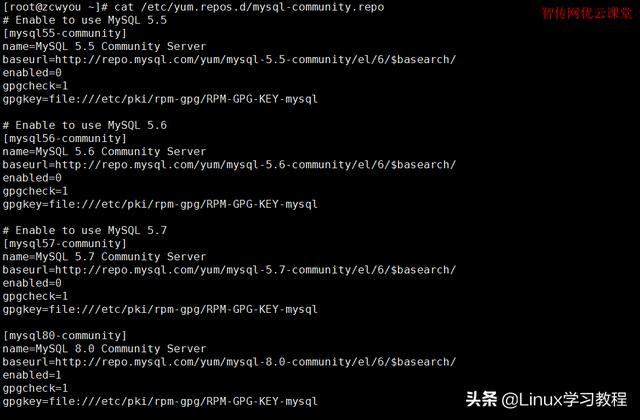
查看mysql社区源仓库文件
可以看到配置文件里mysql的多个版本安装源,包括5.5/5.6/5.7/8.0四个版本。
3.2 选择mysql的安装版本
先安装yum配置工具
[root@zcwyou ~]# yum -y install yum-utils看到以下界面表示成功安装:
已安装:
yum-utils.noarch 0:1.1.31-50.el7
作为依赖被安装:
libxml2-python.x86_64 0:2.9.1-6.el7_2.3
python-chardet.noarch 0:2.2.1-1.el7_1
python-kitchen.noarch 0:1.1.1-5.el7
完毕!
假设我们要安装mysql5.7版本
先禁用5.5/5.6/8.0的yum源仓库
使用--disable选项,表示禁用某个源仓库
[root@zcwyou ~]# yum-config-manager --disable mysql55-community[root@zcwyou ~]# yum-config-manager --disable mysql56-community[root@zcwyou ~]# yum-config-manager --disable mysql80-community启用5.7仓库,或者你自行根据需求选择你需要使用的版本
需求的版本使用--enable选项,表示启用某个仓库
[root@zcwyou ~]# yum-config-manager --enable mysql57-community接下来验证仓库情况:
先清除仓库缓存:
[root@zcwyou ~]# yum clean all再验证仓库:
[root@zcwyou ~]# yum repolist下图中可以看到仓库5.7已经准备就绪。
验证正在生效的mysql版本

验证yum仓库源的mysql版本
3.3 安装设定好的mysql版本
再次确认当前yum源有效的mysql版本
[root@zcwyou ~]# yum info mysql-community-server
查询当前仓库源的mysql详细信息
安装刚刚选择的mysql版本
[root@zcwyou ~]# yum -y install mysql-community-server确认mysql安装成功:
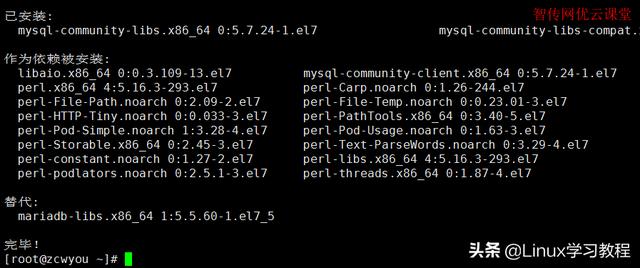
centos7安装mysql
3.4 启动及初始化mysql数据库
[root@zcwyou ~]# systemctl start mysqld.service3.5 设置mysql为开机自启动
使用systemctl命令
[root@zcwyou ~]# systemctl enable mysqld.service验证:
[root@zcwyou ~]# systemctl status mysqld.service留意图中的enable,确认mysqld服务已经开启自启动。

CentOS7查看mysql服务的运行状态
3.6 设置数据库管理密码
这里演示密码为:linux.zcwyou.com
[root@zcwyou ~]# mysqladmin -u root password 'linux.zcwyou.com'验证数据库管理密码是否正确:
[root@zcwyou ~]# mysql -u root -p为了安全,输入密码时,屏幕并没有任何提示。
验证数据库管理密码是否正确

验证mysql管理密码
3.7 数据库安全加固
[root@zcwyou ~]# mysql_secure_installation具体操作与上面的操作:2.3 设置数据库安全一样。
3.8 设置mysql的最大连接数
参考本站的教程:
修改mysql最大连接数
总结:CentOS7推荐使用MariaDB数据库。当然也可以选择mysql,还可以根据个人需求选择版本。




















 3749
3749











 被折叠的 条评论
为什么被折叠?
被折叠的 条评论
为什么被折叠?








